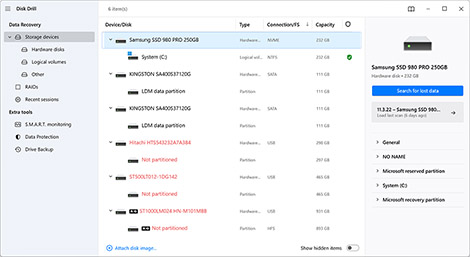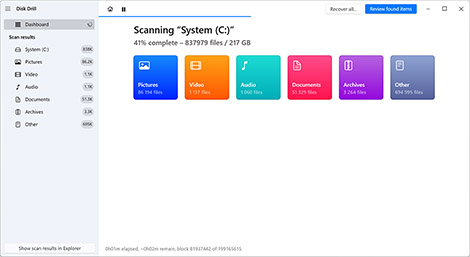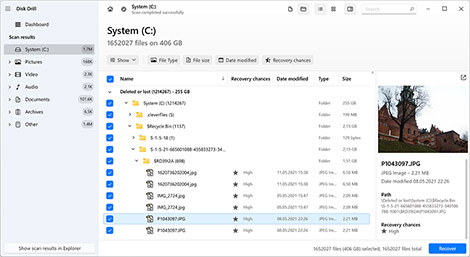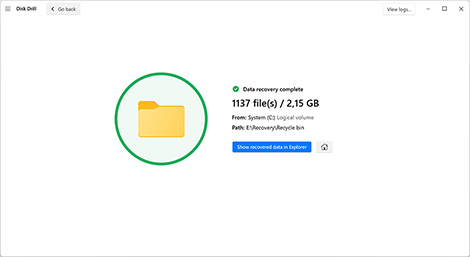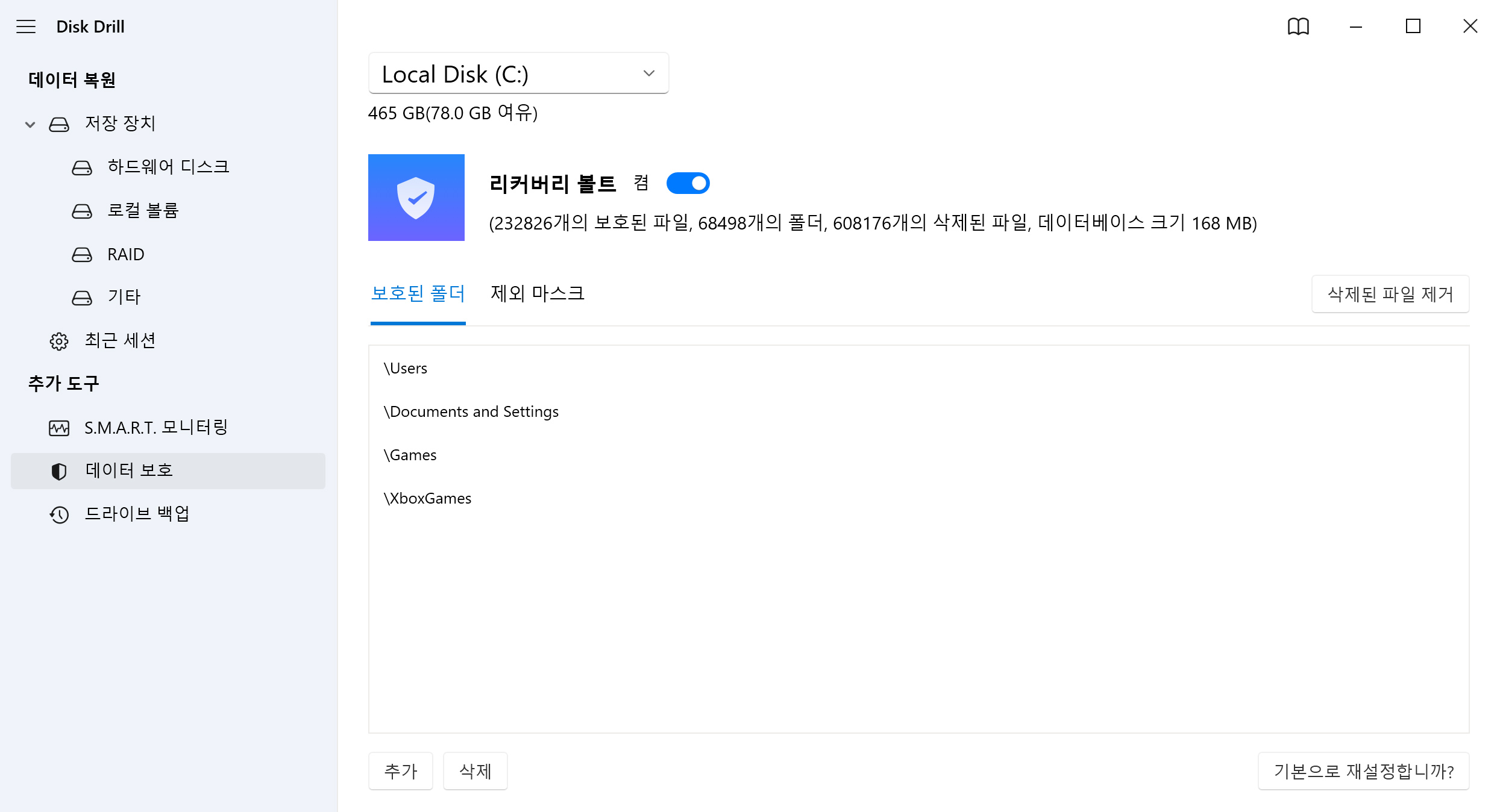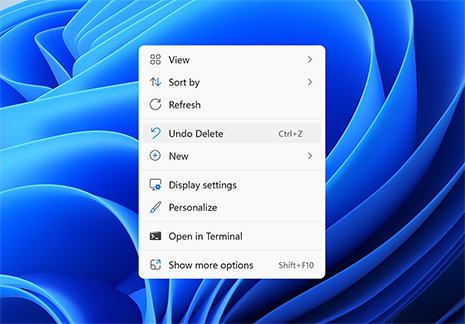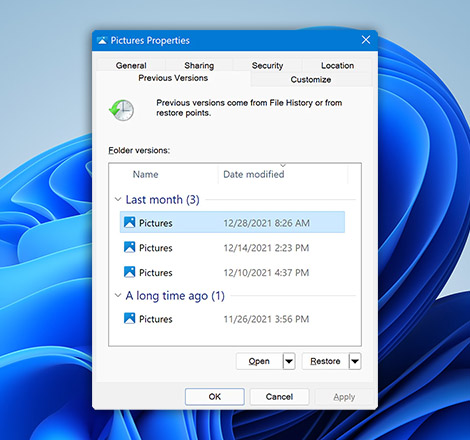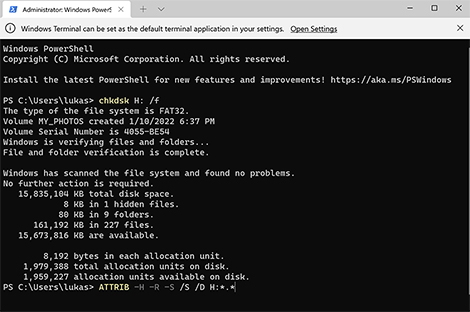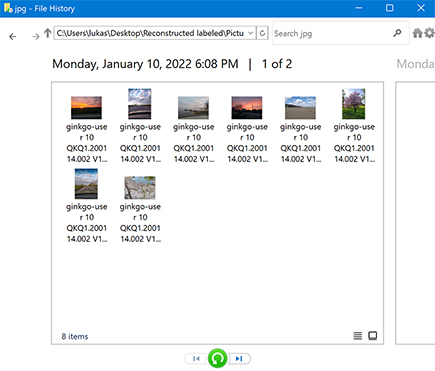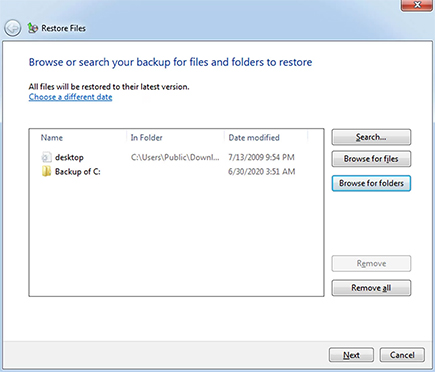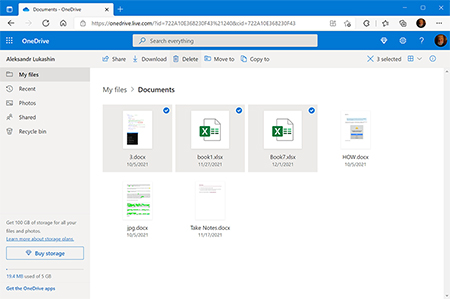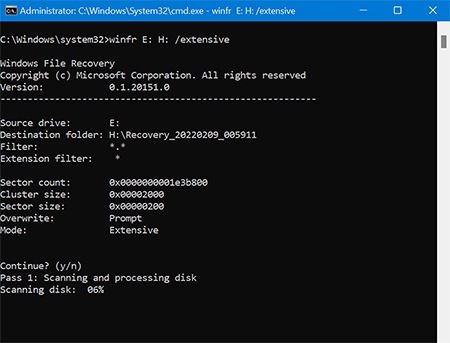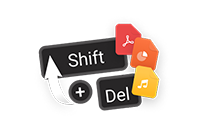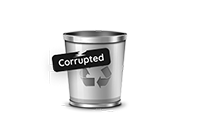스토리지에 사용된 파일 시스템에 따라, Windows 파일 복구는 일반 모드와 광범위 모드의 두 가지 작동 모드를 지원합니다.
자세히 보기
닫아
- 일반 (/regular): NTFS 파일 시스템에서 최근에 삭제된 파일을 복구하는 데 사용됩니다.
- 확장 (/extensive): NTFS, FAT, exFAT 파일 시스템에서 영구적으로 삭제된 파일을 복구하는 데 사용됩니다.
사용 가능한 스위치에는 다음이 포함됩니다:
- /signature: 파일 헤더를 사용하여 삭제된 파일을 찾습니다.
- /k: 손실된 시스템 파일을 복구합니다.
- /u: 휴지통 및 기타 위치에서 삭제되지 않은 파일을 찾습니다.
- /n: 파일 이름, 파일 경로 또는 파일 유형을 사용하여 특정 파일을 검색합니다.
Windows File Recovery가 지원하는 다양한 모드 및 스위치에 대한 자세한 내용은 공식 문서를 참고하세요.
아래는 위에서 설명한 모드와 스위치를 조합하여 특정 데이터 손실 상황을 해결하는 두 가지 예제입니다:
C 드라이브에 저장된 Word 파일을 드라이브 E로 복구하기:
winfr C: E: /regular /n *.docx
이름에 “vacation”이 포함된 모든 파일 복구:
winfr C: E: /extensive /n *vacation*
⚠️ 참고: Windows File Recovery의 2020년 여름 릴리즈는 약간 다른 구문과 스위치를 사용합니다.